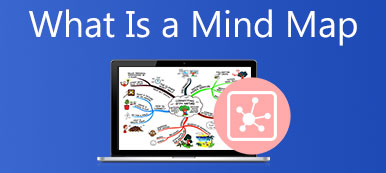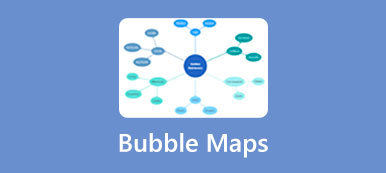Предположим, вы вынашиваете проект, и вы найдете Сроки полезная утилита. Он визуализирует основные задачи и действия в хронологическом порядке. Чтобы ваши товарищи по команде, менеджер и другие заинтересованные лица могли просматривать весь план проекта в одном месте. Кроме того, горизонтальную гистограмму можно использовать для различных отраслей и целей. В любом случае, эта статья познакомит вас с тем, что такое временная шкала, а также с дополнительными сведениями, которые вам следует знать о диаграмме.
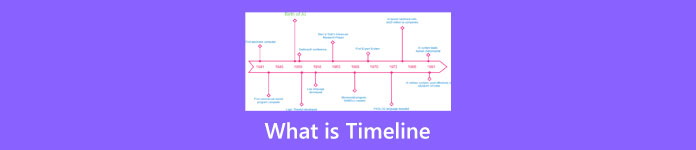
- Часть 1: Что такое временная шкала
- Часть 2: Примеры временной шкалы
- Часть 3: Как сделать временную шкалу
- Часть 4. Часто задаваемые вопросы о временной шкале
Часть 1: Что такое временная шкала
Как упоминалось ранее, временная шкала представляет собой схематическую иллюстрацию, которая отображает события и действия, происходящие в определенный период, в хронологическом порядке. Он может представлять важные даты, мероприятия, задачи или даже людей для проекта. Кроме того, он показывает события, которые уже произошли, а также предстоящие события вашего проекта.
произошедшие, а также предстоящие события вашего проекта. Как полезная диаграмма, временные шкалы использовались на практике еще в 17 веке до нашей эры. Сегодня временные шкалы могут быть в форме графиков или диаграмм для представления всего, что произошло в течение определенного периода. Он может документировать любой тип развития, предлагая легкую для понимания историю, прошлые и текущие тенденции.
В отличие от других диаграмм и графиков, временная шкала довольно проста. Диаграмма включает горизонтальную линию для обозначения даты и относительных элементов проекта, темы или предмета.
Использование временных шкал
Большинство диаграмм и диаграмм в основном используются в бизнесе; однако временная шкала имеет более широкий спектр использования. Он обслуживает последовательные структуры любых событий:
1. Образование. Хронология — лучший способ изучения истории для школьников. Его можно использовать для описания исторического события, жизни известных людей в истории, династий страны и многого другого.
2. Бизнес. Как одна из ведущих бизнес-график, временная шкала делает процесс более эффективным. Он иллюстрирует ряд действий в течение заданного времени. Хотя вы можете добавлять изображения, данные, рисунки и многое другое, временную шкалу довольно легко читать и понимать. Это делает его хорошим выбором для отображения любого процесса в бизнесе.
3. Управление проектами. Если вы выполняете проект, временная шкала может помочь вам отслеживать ход выполнения, сроки, завершенные и незавершенные события. Более того, это позволяет пользователям разбивать проект на этапы и выполнять их в соответствии с планом. Кроме того, вы можете отметить членов команды, назначенных для задачи, на временной шкале.
Часть 2: Примеры временной шкалы
Теперь вы должны понимать, что такое временная шкала и когда ее использовать. Существует множество типов временных шкал, которые вы можете использовать. Чтобы помочь вам понять эти типы, мы показываем примеры временной шкалы ниже.
1. Хронология
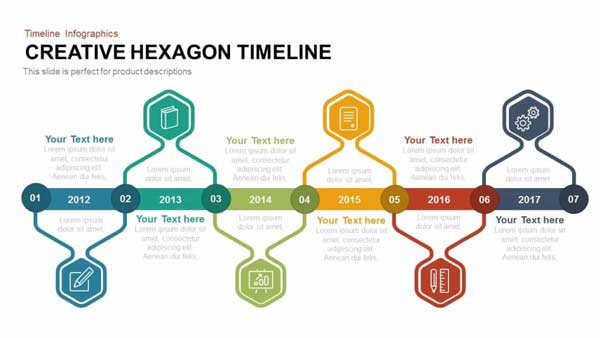
Это наиболее часто используемый тип временной шкалы. Он отображает события в хронологическом порядке. Самое старое событие помещается в начальную точку, а самое позднее событие — в конечную сторону.
2. Диаграмма Ганта
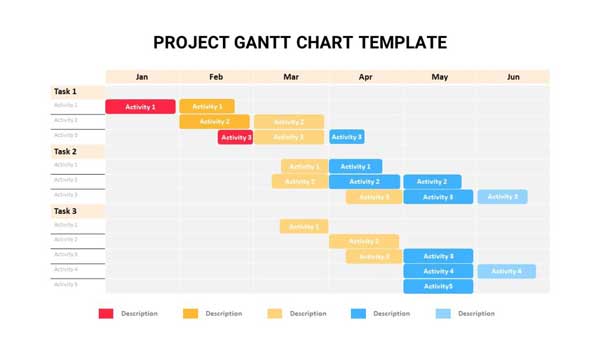
Этот тип временной шкалы был разработан Генри Ганттом, пионером в области научного менеджмента. Он используется для отображения расписания проекта в виде таблицы. Ось X представляет дату каждой задачи, а ось Y представляет задачи. Так что вы можете определить и расставить приоритеты критических задач.
3. Интерактивная временная шкала
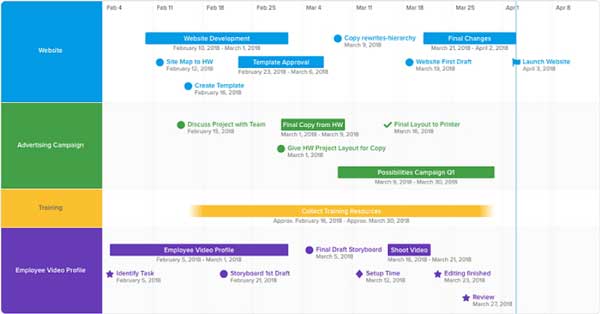
Интерактивная временная шкала, также известная как динамическая временная шкала, используется для объединения больших данных в единую временную шкалу. Как только вы щелкнете или увеличите масштаб события, откроются скрытые детали. Этот тип диаграммы позволяет пользователям добавлять множество элементов, таких как ссылки, изображения, фотографии, видео, графику и т. д. Однако основная временная шкала четкая и краткая.
4. Горизонтальная временная шкала
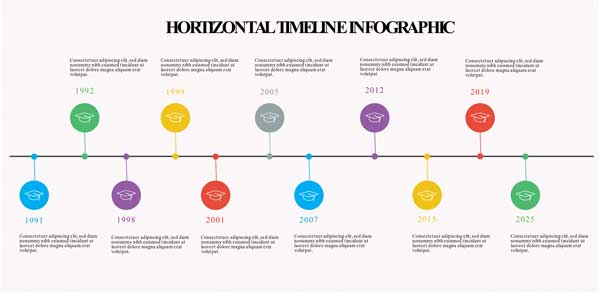
Короче говоря, горизонтальная временная шкала рисует временную шкалу горизонтально. Это самый простой способ отобразить небольшой набор событий.
5. Вертикальная временная шкала
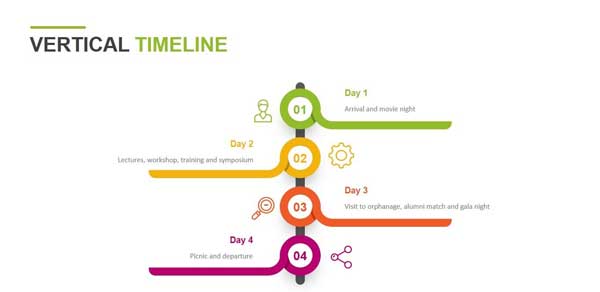
Вертикальная временная шкала аналогична горизонтальной временной шкале. Отличие заключается в организации вертикальной временной шкалы сверху вниз.
6. Временная шкала дорожной карты
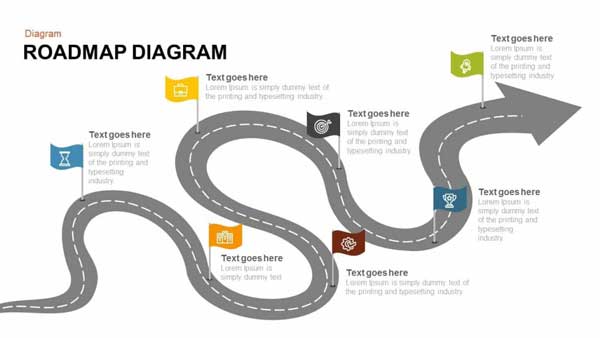
Как показывает пример временной шкалы дорожной карты, он используется для указания продолжительности проекта и действий, которые необходимо предпринять. Временная шкала обычно делится на разделы в соответствии с действиями. Поэтому временная шкала дорожной карты обычно используется для представления сложных проектов, которые длятся долгое время.
7. Биографическая хронология
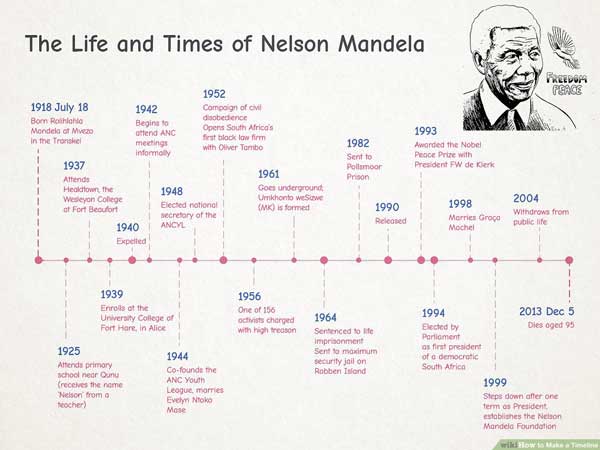
Биографическая хронология может описать историю человека и ясно проиллюстрировать жизненные истории. Это самый простой способ узнать об известных людях.
8. Историческая хронология
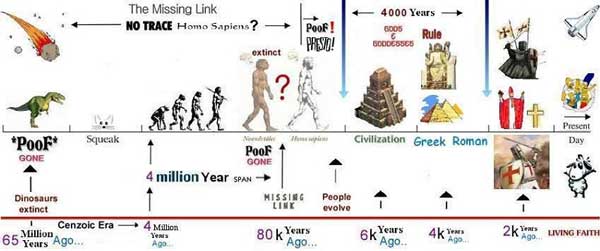
Если вы изучаете или отображаете исторический период, историческая хронология — хороший вариант. Он эффективно иллюстрирует исторические события и их время.
Часть 3: Как сделать временную шкалу
Способ 1: Самый простой способ сделать временную шкалу онлайн
Хотя временная шкала очень проста, новички все равно могут запутаться при ее создании. К счастью, некоторые инструменты могут помочь вам упростить работу. MindOnMap, например, является бесплатным веб-создателем временной шкалы. Он поставляется с множеством шаблонов временной шкалы, которые помогут новичкам быстро приступить к работе. Более того, он полностью работает онлайн и не требует от вас ничего покупать или устанавливать. Вот шаги, чтобы сделать график онлайн.
Шаг 1 Откройте https://www.mindonmap.com/ в веб-браузере и войдите в свою учетную запись. Если у вас нет учетной записи, зарегистрируйте ее бесплатно.

Шаг 2 Нажмите Создайте свою ментальную карту кнопку для входа на главную страницу. Затем перейдите к Новое вкладку слева и выберите подходящий шаблон на правой панели или создайте пустую диаграмму.
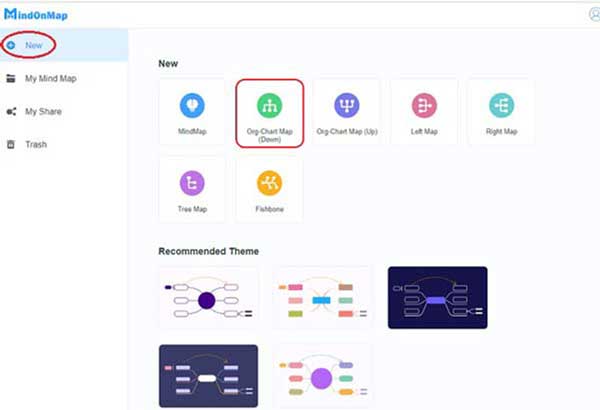
Шаг 3 Добавьте событие, нажав кнопку Узел кнопку в верхней строке меню. Дважды щелкните узел и запишите метку. Сделайте то же самое, чтобы добавить другие события. Затем организуйте события в соответствии с вашим графиком.
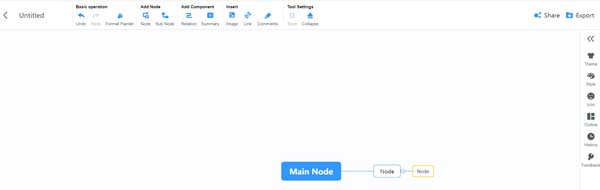
Шаг 4 Затем щелкните и разверните правую панель инструментов и перейдите к Стиль вкладку, чтобы настроить цвета, границы, текст и другие аспекты в соответствии с вашими предпочтениями. На временную шкалу можно добавлять значки, наклейки, ссылки и изображения.
Шаг 5 Наконец, нажмите на Экспортировать кнопку, выберите подходящий формат и загрузите временную шкалу. Как вариант, нажмите Поделиться кнопку, чтобы поделиться диаграммой в Интернете.
Способ 2: как сделать временную шкалу в Office Word
Word — средство для создания документов, но оно включает в себя основные функции для создания временной шкалы. Кроме того, в Интернете есть шаблоны временной шкалы для Word. Мы покажем, как быстро сделать временную шкалу в Word.
Шаг 1 Создайте новый документ в Word. Измените страницу с книжной на альбомную, если вам нужно больше места для временной шкалы. Вы можете получить его в Планировка вкладка в верхней строке меню.
Шаг 2 Поверните Вставить вкладку на верхней ленте и щелкните значок SmartArt в Иллюстрации раздел. Тогда вы получите Выберите графику SmartArt Диалог.
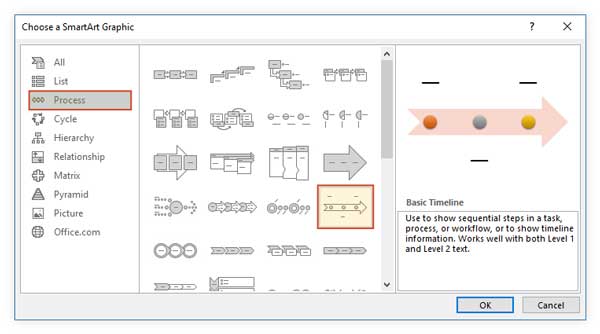
Шаг 3 Направляйтесь к Разработка tab из левого списка, и вы увидите десятки раскладок. Выберите подходящий в соответствии с вашим графиком. Здесь мы выбираем Основная временная шкала, Нажмите OK Кнопка, чтобы добавить макет в документ. Щелкните маркер изменения размера на границе и перетащите его, чтобы изменить размер макета до нужного размера.
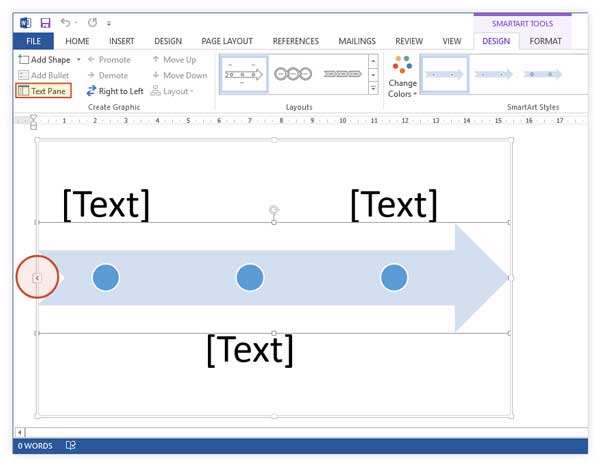
Шаг 4 Нажмите на Текст кнопка на макете, чтобы открыть Текстовая панель. Поместите курсор внутрь Текстовая панельи введите событие. Затем введите другие текстовые панели.
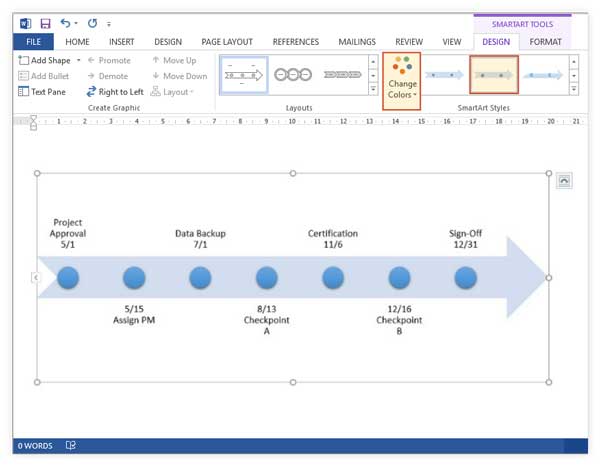
Шаг 5 Если вам не нравится стиль временной шкалы, перейдите к Инструменты SmartArt меню на верхней ленте и щелкните значок Изменить цвета Кнопка на Дизайн вкладка Затем измените цвет в соответствии с вашими предпочтениями. Чтобы сбросить цвет и стиль отдельной текстовой области, щелкните ее правой кнопкой мыши, и вы получите строку контекстного меню. Вы можете изменить значок вехи в Формат меню.
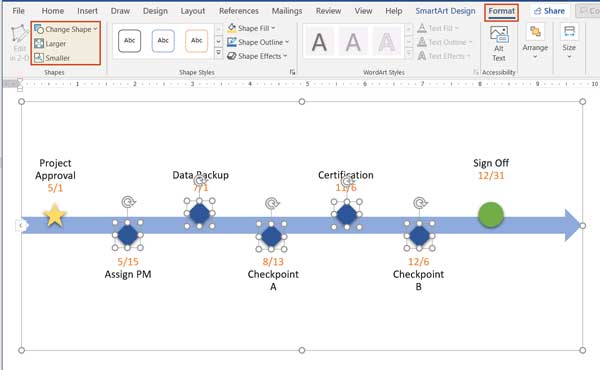
Шаг 63 различных способа построения диаграмм «рыбий скелет»
Дальнейшее чтение:Советы по созданию временной шкалы
1. Уточните цель вашей временной шкалы. Вы делаете временную шкалу, начинающуюся с заголовка. Написание заголовка в верхней части документа может напомнить вам о цели.
2. Выберите подходящий тип временной шкалы. Мы перечислили типы временных шкал выше. Они используются для разных ситуаций и целей. Вы можете выбрать правильный в соответствии с вашими потребностями.
3. Определите вехи или события. На временной шкале есть сегменты. Во-первых, поместите даты начала и окончания на временную шкалу. Тогда добавление других дат станет легким.
4. Определите масштаб вашей временной шкалы. Прежде всего, определите, насколько длинна ваша временная шкала. Затем решите использовать горизонтальную ориентацию или альбомную. Это определяет пространство вашей страницы. Затем вычислить отрезки и разделить временную шкалу на равные.
5. Соберите все предметы. Временная шкала может включать не только даты и события, но и ссылки, изображения, значки, видео и многое другое. Вам лучше собрать и сохранить эти предметы в одной папке. Чтобы вы могли добавить их на свою временную шкалу без потери данных.
6. Найдите шаблон временной шкалы. Некоторые создатели таймлайнов не предоставляют шаблоны. Альтернативное решение — веб-сайты. Фактически, Microsoft предлагает шаблоны временной шкалы в Интернете.
Часть 4. Часто задаваемые вопросы о временной шкале
Когда использовать временную шкалу?
Вот случаи, когда вы можете использовать временную шкалу:
Представить исторические отчеты с важными годами и их датами.
Для представления повестки дня или расписания перед собранием.
Предоставлять отчеты о текущей работе с датами и сроками.
Для обозначения важных дат в жизни человека.
За представление процесса фотосинтеза у растений.
Какова длина временной шкалы?
Ответ зависит от вашей цели. Если ваша временная шкала включает несколько дат, хорошим выбором будет горизонтальная или вертикальная временная шкала. Чтобы нарисовать временную шкалу с большим количеством вех, вы можете использовать временную шкалу дорожной карты. Таким образом, нет ограничений на длину временной шкалы. Это полностью определяется вашими потребностями и инструментом.
Кто создал временную шкалу?
385 миллионов лет до нашей эры. Во время среднего девонского периода палеозойской эры доисторический папоротник добавляет к своему стволу новое кольцо роста, создавая первую в мире временную шкалу. Третьеклассница-трилобит сразу распределяет это в свой класс как занятую работу.
Заключение
В этом посте представлена одна из важных диаграмм — временная шкала. Теперь вы должны понять что такое временная шкала, его история, преимущества и типы. Чтобы помочь вам научиться этому, мы также предоставили пример для каждого типа временной шкалы. Office Word — хороший инструмент для создания временных шкал, если у вас есть программное обеспечение на рабочем столе. MindOnMap — лучший выбор, чтобы сделать это онлайн бесплатно. Теперь вы можете начать рисовать свою первую временную шкалу. Если у вас есть другие вопросы об этой диаграмме, пожалуйста, не стесняйтесь обращаться к нам, оставив сообщение под этим сообщением, и мы быстро ответим на него.